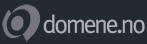Epost innstillinger generelt
Alle enheter, PC, Mac, alle telefoner og nettbrett, benytter den samme informasjonen for å koble opp og sende og motta epost.
Denne veiledningen brukes for å sette opp en imap/pop epostkonto. Epostkontoen må være laget først. Slik lager du en epostkonto.
Dette er en generell veiledning som du bruker om du skal sette opp epost på enheter som ikke har egen veiledning. Skal du sette opp på android telefon, iphone, ipad eller i programmet Outlook, Mail på Mac eller Mail på Windows;
- Sette opp epost (imap/pop) i Outlook på din Windows pc

- Sette opp epost på din Iphone eller Ipad

- Sette opp epost i Mail på din Mac

- Sette opp epost i Outlook på din Android telefon

- Sette opp epost i Outlook på din Mac

- Sette opp epost i programmet Epost (Mail) i Windows10

Generelle steg - epost oppsett for Android telefoner og nettbrett og alle enheter som ikke har egen veiledning.
- Første steg når du skal sette opp en epostadresse på din enhet er å finne epostprogrammet/appen for epost som følger med din enhet og gå til innstillinger.
- Deretter må du angi type epost som skal settes opp. Her skal du velge IMAP/POP eller om det ikke finnes på din enhet skal du velge ANNET, eller tilsvarende.
Du skal ikke velge exchange, gmail, hotmail el.
- Deretter må du angi type epost som skal settes opp. Her skal du velge IMAP/POP eller om det ikke finnes på din enhet skal du velge ANNET, eller tilsvarende.
- Andre steg er å velge om du vil sette opp din imap/pop epostkonto som imap eller pop. IMAP standarden er den som er mest vanlig. Om du ikke vet forskjellen, bruk IMAP, eller les om forskjellen nederst på denne siden.
- Steg tre er å skrive inn navnet på inngående(imap/pop) og utgående(SMTP) server/tjener.
- Skriv inn hele epostadressen som brukernavn og passordet du har valg for epostkontoen, både for inn- og utgående server
- Utgående server (SMTP) må ha brukernavn og passord selv om noen eldre epostprogrammer sier at dette er frivillig.
- Steg fire er å velge om en vil sette opp med eller uten SSL. Vi anbefaler å bruke SSL.
- Deretter skal du velge hvilke portnummer som skal brukes.
- Etter du har lagt inn innstillingene og klikket "fullfør" "ok" eller lignende
|
|
Innstillinger MED SSL (anbefales)Brukernavn: hele epostadressen du setter opp - (Eksempel: [email protected] )Passord: det du valgte når epostadressen ble laget av deg. (Husker du ikke passordet som ble laget, kan du endre det i kontrollpanelet-> Endre epostpassord.) Innkommende tjener/server (IMAP/POP)Innkommende tjener/server: mail.<ditt domenenavn> (Eksempel: mail.eksempeldomene.no) Utgående tjener/server (SMTP)Utgående tjener/server: mail.<ditt domenenavn> (Eksempel: mail.eksempeldomene.no) |
|
|
Innstillinger UTEN SSLBrukernavn: hele epostadressen du setter opp - (Eksempel: [email protected] )Passord: det du valgte når epostadressen ble laget av deg. (Husker du ikke passordet som ble laget, kan du endre det i kontrollpanelet-> Endre epostpassord.) Innkommende tjener/server (IMAP/POP)Innkommende tjener/server: mail.<ditt domenenavn> (Eksempel: mail.eksempeldomene.no) Utgående tjener/server (SMTP)Utgående tjener/server: mail.<ditt domenenavn> (Eksempel: mail.eksempeldomene.no) |
POP3 eller IMAP - inngående server
Om du skal bruke epostkontoen på flere enheter, feks både på mobil og på din pc, velger du IMAP - Forklaring IMAP
Om du skal bruke epostkontoen kun på en enhet kan du velge POP3 - Forklaring POP3
Med IMAP synkroniseres epostkontoen med innholdet på epostserveren. Epostene forblir på serveren helt til du sletter og tømmer "slettede elementer".
Med POP3 laster du ned innhold fra server til din enhet lokalt, og fjerner det fra server etterhvert som du laster ned. Du kan med de fleste epostprogram bestemme hvor mange dager epostene skal ligge på server før de slettes.
SMTP - utgående server
SMTP er det du velger for utgående server uavhengig om du velger pop eller imap for inngående. Husk at SMTP alltid også må ha brukernavn og passord satt. Det er alltid det samme brukernavn og passord som for inngående server, pop og imap.
Detaljer om alle disse innstillingene finner du også i kontrollpanelet til domenet ditt under "Epostkontoer" og "Set Up Mail Client". Her kan du også konfigurere en enhet automatisk.
Stikkord: servernavn, epostoppsett, registrering